【PT2導入記4】PT2で録画した番組を見られる環境を整えよう
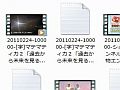
PT2で地デジ放送の番組を録画できたら、さっそくパソコンで再生してみよう。PT2の録画ファイルであるTS形式は、定番のプレイヤーで見ることが可能。また、BS1/BS2の録画ファイルは、ツールを使って分割処理を行う必要があるぞ。
PT2で録画したファイルは、拡張子が「.ts」のMPEG-2 TSという形式で保存される。MPEG-2 TS形式は、ウインドウズ7ならWindows Media Playerでも可能。またXP環境や、より使い勝手の良いプレイヤーが良いという人には「MediaPlayerClassic HomeCinema」を利用するといういいだろう。
なお録画したチャンネルがBS1/BS2の場合は注意が必要。BS1/BS2を録画すると、1個のファイル内にBS1/BS2が同時に録画されてしまう。そのまま再生すると、BS1とBS2の映像と音声がごっちゃになってしまいきちんと視聴することができない。このようなときは「TsSplitter」というツールを使えば、BS1とBS2を分離することができる。
■ PT2で録画した動画を分割する
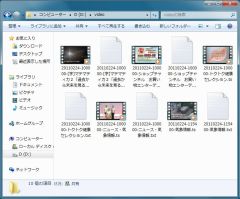
PT2を使って録画したファイルは拡張子「.ts」のMPEG-2 TS形式で保存される。TSファイルと同じ名前のtxtファイルも保存されているが、ここには番組情報が記録されている
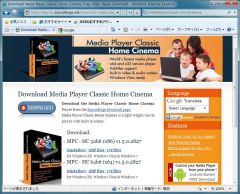
MPEG-2 TSファイルを再生するなら「MediaPlayerClassic HomeCinema」がオススメだ。「Download」のページから「installer」を入手して実行すればインストールが行なえる
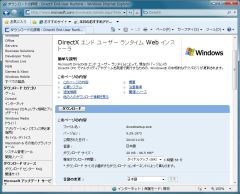
MediaPlayerClassic HomeCinemaを利用するには最新版のDirectXが必要だ。こちらからダウンロードしてインストールしておこう

MediaPlayerClassic HomeCinemaにファイルをドラッグ&ドロップすれば再生が行なえる。「表示」→「オプション」の「関連付け」で「MPEG Media File」に関連付けをしておけば、ファイルをダブルクリックすることで再生できるようになる

BS1/BS2を録画すると、2チャンネル分のデータが1ファイルに記録されてしまう。これを分離するには「TsSplitter」を利用しよう。「DTV関係ツール」(http://2sen.dip.jp/dtv/)の「DTVアップローダ」で「ALL」をクリック

画面をスクロールしてTsSplitterをダウンロードしよう

TsSplitterを適当なフォルダに解凍して「TsSplitterGUI.exe」をダブルクリックして起動する

「変換ファイル」に分割したいファイルをドラッグ&ドロップする。「CS放送の分割を行なう」にチェックを入れて「変換」ボタンを押すと、BS1/BS2の分離が行なわれる

分割が完了するとこのようになる。この画面だと、ファイル名に(101)と入っているのがBS1、(102)がBS2だ
 全世界1,000万以上ダウンロード超え!水分補給サポートアプリ最新作『Plant Nanny 2 - 植物ナニー2』が11/1より日本先行配信開始中
全世界1,000万以上ダウンロード超え!水分補給サポートアプリ最新作『Plant Nanny 2 - 植物ナニー2』が11/1より日本先行配信開始中 たこ焼きの洞窟にかき氷の山!散歩を習慣化する惑星探索ゲーム『Walkr』がアップデート配信&6/28までアイテムセール開始!
たこ焼きの洞窟にかき氷の山!散歩を習慣化する惑星探索ゲーム『Walkr』がアップデート配信&6/28までアイテムセール開始! 【まとめ】仮想通貨ビットコインで国内・海外問わず自由に決済や買い物ができる販売サイトを立ち上げる
【まとめ】仮想通貨ビットコインで国内・海外問わず自由に決済や買い物ができる販売サイトを立ち上げる 地デジ・BS/CS 4番組同時受信!「PT1」の設定を徹底解説
地デジ・BS/CS 4番組同時受信!「PT1」の設定を徹底解説 PT1:「BonDriver」で美麗なデジタルTVを録画しまくろう!
PT1:「BonDriver」で美麗なデジタルTVを録画しまくろう! デジタルTV放送をパソコンで見たくてPT1買ったけど設定方法がわからん!
デジタルTV放送をパソコンで見たくてPT1買ったけど設定方法がわからん! PT1:「TVTest」でデジタルTV放送をリアルタイム視聴しよう
PT1:「TVTest」でデジタルTV放送をリアルタイム視聴しよう 【PT2導入記2】TVTestを導入して地デジ放送を映してみる
【PT2導入記2】TVTestを導入して地デジ放送を映してみる まとめ:生産終了のPT1は今のうちにゲットしてしゃぶり尽くせ!
まとめ:生産終了のPT1は今のうちにゲットしてしゃぶり尽くせ!
